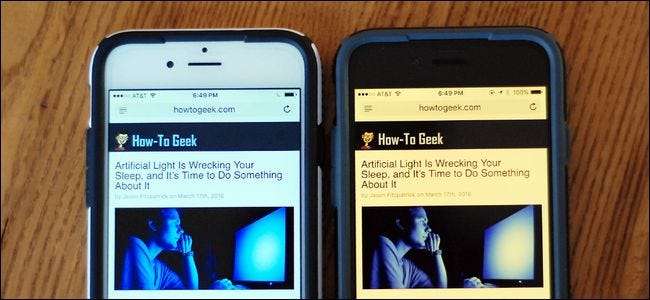
Helder blauw-wit licht dat 's nachts in je gezicht schijnt, is niet zo goed voor je slaap of algemene gezondheid, maar maak je geen zorgen: iOS ondersteunt kleurverschuivingen, zodat je het licht van je iPhone kunt opwarmen om' s nachts gemakkelijk te kunnen lezen.
VERWANT: Kunstlicht verstoort uw slaap en het is tijd om er iets aan te doen
Er is een groeiend aantal onderzoeken suggereert die blootstelling aan kunstlicht laat in de avond, vooral blauw licht, zoals de heldere blauwwitte gloed van onze geliefde gadgets, is een ernstig probleem dat onze slaapcycli en algemene gezondheid beïnvloedt. U kunt het effect van blootstelling aan laat op de avond echter minimaliseren door de kleur naar warmere tinten te verschuiven. iOS maakt dit gemakkelijk met zijn nieuwe "Night Shift" -modus. Laten we eens kijken wat u nodig heeft en hoe u dit kunt instellen.
Nachtdienstmodus inschakelen
Om gebruik te maken van de "Nachtploeg" -functie, moet u iOS 9.3 of hoger gebruiken en uw apparaat moet een van de nieuwere 64-bits processors hebben die in de productlijn van Apple uit 2013 zijn geïntroduceerd. Dit betekent dat oudere apparaten die ten minste 9.3 kunnen draaien (zoals de iPhone 4s) geen gebruik kunnen maken van de functie.
Nachtdienst niet werken op de volgende oudere 9.3 in aanmerking komende hardware:
- iPad 2, iPad 3e / 4e generatie, evenals de iPad Mini.
- iPhone 4s, 5 en 5c.
- iPod Touch 5G.
Nachtdienst zullen werken op de volgende nieuwere 9.3 in aanmerking komende hardware:
- iPad Air en hoger, iPad Mini 2 en hoger en iPad Pro.
- iPhone 5s en hoger.
- ipod Tuch SHG.
En als je een capabel apparaat hebt en iOS 10 of 11 gebruikt, kun je natuurlijk Night Shift gebruiken.
Er zijn twee manieren om de Nachtploeg-modus te gebruiken. Je kunt het zelf in- en uitschakelen via het iOS Control Center, of je kunt schema's instellen zodat het scherm geleidelijk vervaagt naar de Nachtploeg-modus als de zon ondergaat. iOS 11 heeft de manier waarop het Control Center werkt veranderd, dus we zullen die versie apart van iOS 9.3 en 10 aanpakken. Planning werkt hetzelfde in alle iOS-versies, dus daar zullen we later over praten.
iOS 11-gebruikers: nachtploeg in- en uitschakelen
Als u iOS 11 gebruikt, veegt u vanaf de onderkant van het scherm omhoog om het Control Center te openen en drukt u vervolgens hard op de helderheidsschuifregelaar om deze op volledig scherm weer te geven.
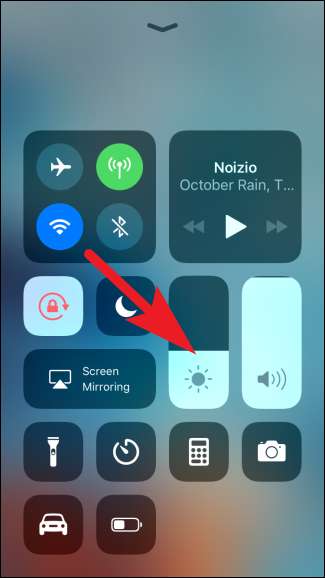
Tik onder de schuifregelaar op het pictogram Nachtploeg om het in of uit te schakelen.
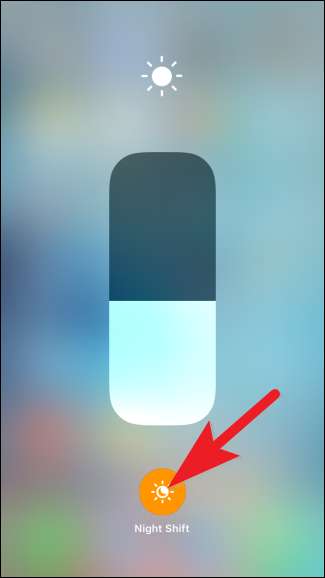
Gebruikers van iOS 10 en 9.3: Nachtploeg in- en uitschakelen
Als je iOS 9.3 of 10 gebruikt, veeg je omhoog vanaf de onderkant van het scherm om het Control Center te openen en tik je op het Night Shift-pictogram in het midden van de snelkoppelingsrij.
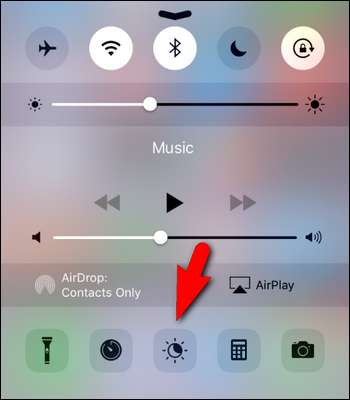
Er verschijnt een venster met een korte samenvatting van de nachtdienstmodus en twee knoppen: "Inschakelen tot 7 uur 's ochtends" en "Schema-instellingen ..."; je kunt op het item 'Inschakelen' tikken om meteen te zien hoe Nachtploeg eruitziet, of je kunt 'Schema-instellingen' selecteren om naar de instellingen voor Nachtploeg te gaan (die we in de volgende sectie zullen bespreken).
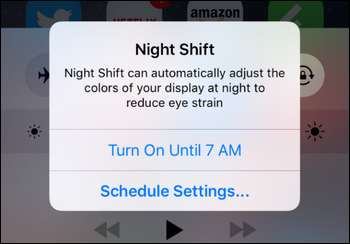
Alle iOS-gebruikers: nachtdienstinstellingen plannen
U kunt de instellingen voor Nachtploeg openen door naar Instellingen> Scherm en helderheid> Nachtploeg te gaan.
Hier kunt u "Gepland" selecteren om uw schema te kiezen of "Handmatig ingeschakeld" om het in en uit te schakelen. Zet de schakelaar "Gepland" aan om een schema in te stellen.
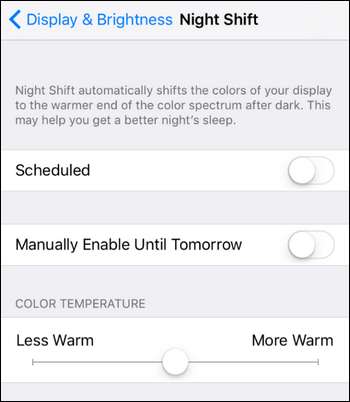
Een vooraf ingevuld schema verschijnt onder de schakelaar. Tik erop om wijzigingen aan te brengen.
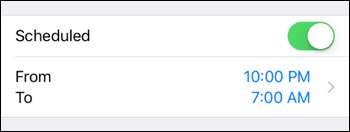
Hier kunt u Night Shift zo instellen dat deze automatisch wordt ingeschakeld wanneer de zon ondergaat en uitgaat wanneer de zon opkomt. Als dat niet voor u werkt, kunt u een aangepast schema instellen op basis van het tijdstip van de dag. Merk op dat zelfs als u geen schema gebruikt, wat u ook instelt voor de waarde 'Uitschakelen om', iOS Night Shift uitschakelt, zelfs als u het handmatig inschakelt.
Als je klaar bent, tik je op de blauwe 'Nachtploeg'-link (of' Terug'-link in iOS 11) in de linkerbovenhoek om terug te keren naar het hoofdmenu.
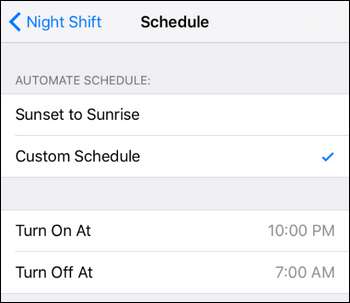
Nog een laatste truc om te benadrukken voordat we klaar zijn. U kunt de warmte van het scherm aanpassen met de schuifregelaar onder aan het menu Nachtploeg. "Minder warm" betekent dat u minder rode tint krijgt wanneer Night Shift is ingeschakeld, terwijl "Meer warm" betekent dat het scherm er roder uitziet. Als u op de schuifregelaar voor Nachtploeg tikt, ziet u hoe dat niveau van warmte eruitziet wanneer Nachtploeg wordt ingeschakeld.
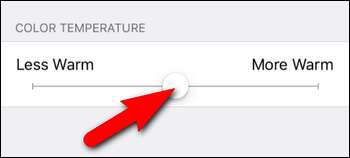
Hoewel we eigenlijk gewoon onze gadgets zouden moeten neerleggen en een goede nachtrust zouden moeten krijgen, wanneer we dat niet doen (en dat doen we nooit), zijn functies zoals Apple's Night Shift slechts het ticket om de impact van gadgetbuigers op de late avond te minimaliseren.







